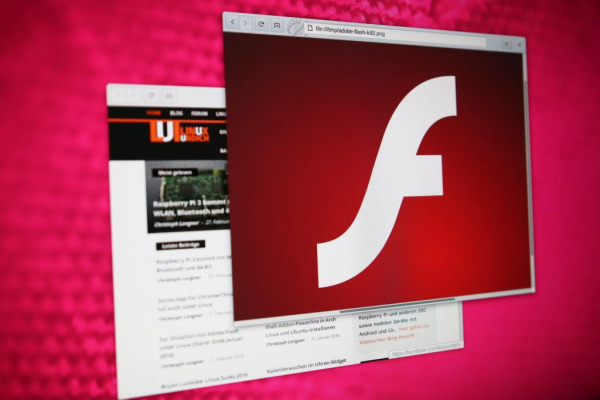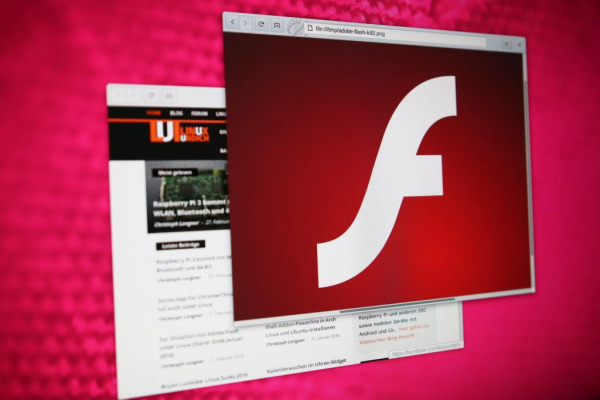
С января 2021 года поддержка Flash Player была полностью прекращена. Теперь, чтобы загружать содержимое сайтов, которые продолжают использовать данный плагин, необходимо воспользоваться альтернативным вариантом. Об этом читайте в нашей статье.
Flash Player используется в Firefox для воспроизведения медиа-контента: видео, игр, анимации. Нет флеша — нет развлечений. Но мы мириться с такой ситуацией не будем и разберёмся, как его включить, чтобы пользоваться всеми возможностями Mozilla Firefox.
Разрешение на воспроизведение флеш-элементов
По умолчанию Firefox блокирует воспроизведение флеш-элементов. Если на сайте используется технология Flash, то перед запуском контента появляется окно с вопросов «Разрешить запускаться?». Пока вы не дадите разрешение, флеш-элементы не будут воспроизводиться.
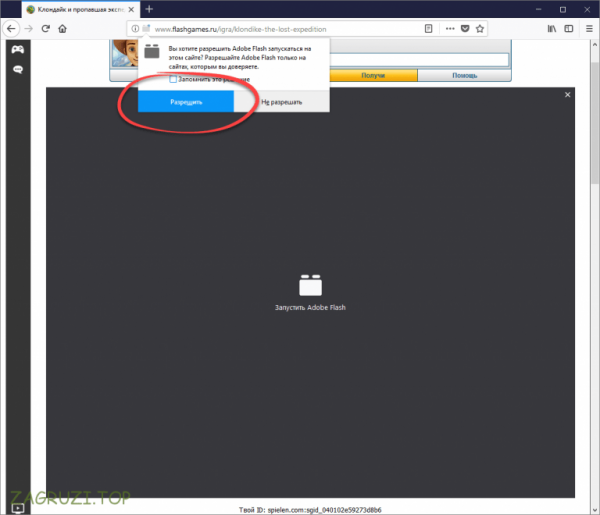
Браузер при каждой загрузке спрашивает, можно ли воспроизводить Flash
Если вам надоело постоянно разрешать воспроизведение через Flash Player, отключите автоматическую блокировку технологии.
- Открываем новую вкладку в Firefox.
- Вводим адрес about: config и нажимаем Enter.
- Находим через поисковую строку параметр plugins.flashBlock.enabled и двойным кликом выставляем для него значение false.
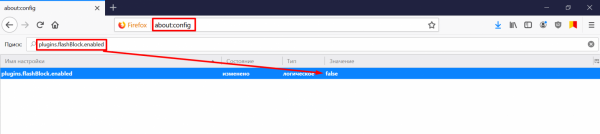
Теперь запрос на разрешение запуска Flash Player появляться не будет
После отключения этого параметра флеш-элементы на страницах будут воспроизводиться по умолчанию, без вашего разрешения. Это удобно, но есть минус: Флеш Плеер— ненадёжная технология, от которой постепенно отказываются все браузеры, поэтому с автоматическим запуском вы можете наткнуться на вредоносные расширения на сайтах.
Установка Flash Player
Если флеш-элементы на сайтах не работают, то нужно проверить, установлен ли Flash Player.
- Переходим на страницу загрузки Flash Player.
- В среднем блоке снимаем галочки, которые разрешают установку дополнительных приложений — обычно это Google Chrome и антивирусные утилиты от McAfee.
- Нажимаем «Установить сейчас».
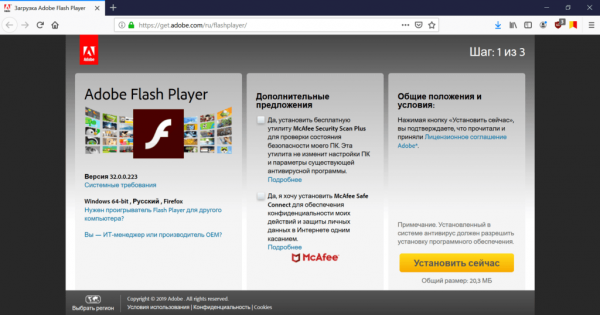
Adobe предлагает нам установить вместе с Flash Player программы от McAfee — отказываемся от них
- Закрываем Firefox.
- Устанавливаем Flash Player как обычную программу.
После завершения инсталляции Флеш Плеер необходимо запустить браузер и проверить, заработали ли флеш-элементы на страницах.
Включение Flash Player (на старых версиях Firefox)
Если вы используете старую версию Firefox, то убедитесь, что Flash Player включен в настройках:
- Открываем главное меню браузера.
- Переходим в раздел «Дополнения».
- Выбираем вкладку «Плагины».
- Находим Shockwave Flash.
- Устанавливаем для него значение «Всегда включать» или «Включать по запросу».
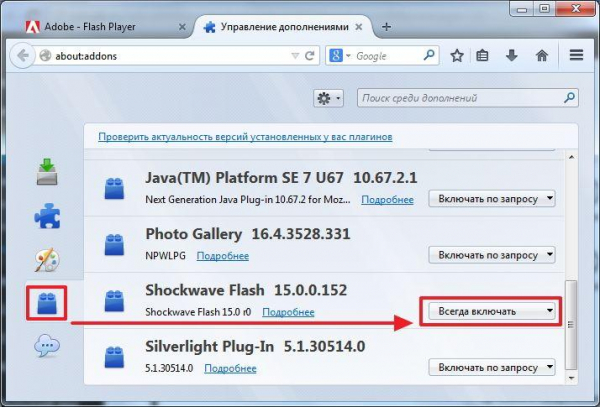
В старых версиях Firefox есть отдельный плагин для управления Flash Player
В последних версиях Firefox в настройках нет опций для регулирования работы Flash Player. Единственное, что можно сделать — отключить автоматическую блокировку воспроизведения флеш-элементов. Как это сделать, мы разобрали в первом разделе нашей короткой инструкции.